Ganz gleich, ob es sich um Schutz vor Hackerangriffen handelt, um Schutz vor Snoopern, die unter Ihrem Dach leben, oder um Schutz vor Personen, die Ihren Laptop in Starbucks stehlen. Verschlüsselung ist etwas, das alle Computerbenutzer nutzen sollten.
Aber wenn die Leute das Wort "Verschlüsselung" hören, werden sie plötzlich besorgt und denken, dass es sich um Codierung, die Befehlszeile und andere technische Dinge handelt, die normalerweise in den Filmen zu sehen sind. Bei Windows ist es jedoch ganz einfach, mit der rechten Maustaste auf eine Festplatte zu klicken und die Option Bitlocker zu wählen.
Was ist Bitlocker?
Nur Die Editionen Pro, Enterprise und Education von Windows 10 bieten Bitlocker. Wenn Sie eine dieser Editionen von Windows besitzen, würden Sie auf jeden Fall darauf verzichten, Bitlocker zu verwenden. Es ist kostenlos, benutzerfreundlich und schützt Ihre Dateien vor neugierigen Blicken.
Bitlocker sperrt Festplatten und alles, was sich auf dieser Festplatte befindet, mit einem Kennwort. Sie können konfigurieren, dass die Festplatte automatisch entsperrt wird, wenn der Computer hochfährt (was ich persönlich für dumm halte), oder Sie können das Laufwerk manuell entsperren.

Wenden Sie jedoch Bitlocker nicht auf das Laufwerk an, auf dem das Betriebssystem installiert ist.
stark>Andernfalls kann der Computer nicht gestartet werden, da sich die Betriebssystemdateien auf dem gesperrten Laufwerk befinden.Wenn Sie nur ein Laufwerk haben, auf dem sich alles befindet, müssen Sie das Laufwerk in mindestens zwei Laufwerke partitionieren und alle Nicht-Betriebssystem-Dateien in die neuen Laufwerke kopieren.
In_content_1 all: [300x250] / dfp: [640x360]->Einrichten von Bitlocker
So richten Sie Bitlocker ein. Die tatsächliche Verschlüsselung des Laufwerks hängt davon ab, wie groß es ist und wie viele Dateien derzeit vorhanden sind es. In einigen Fällen kann es also 24 bis 48 Stunden dauern, bis die Verschlüsselung des Laufwerks abgeschlossen ist.
Aber das Gute ist, dass Sie den Computer während der Verschlüsselung herunterfahren und die Verschlüsselung beim Booten fortgesetzt wird Starten Sie Ihr System erneut. Außerdem können Sie das Laufwerk während des Verschlüsselungsvorgangs weiterhin verwenden und Dateien ohne Folgen hinzufügen und entfernen.
Öffnen Sie zunächst den Windows-Explorer und rufen Sie Diesen PCauf. Diese Seite zeigt Ihnen die verschiedenen Festplatten, die Sie haben.
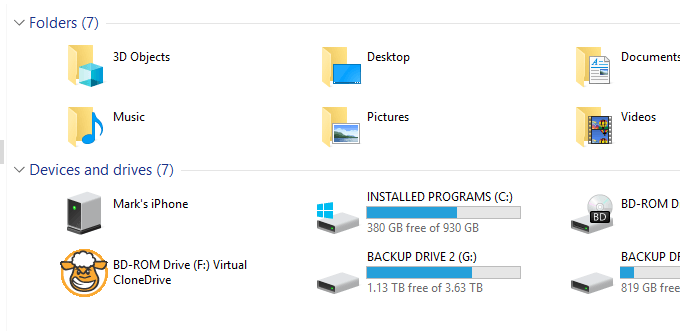
In diesem Artikel werden wir eines meiner beiden Sicherungslaufwerke verschlüsseln. Also würde ich mit der rechten Maustaste auf das Laufwerk (BACKUP DRIVE 1) klicken und Bitlocker aktivierenauswählen.
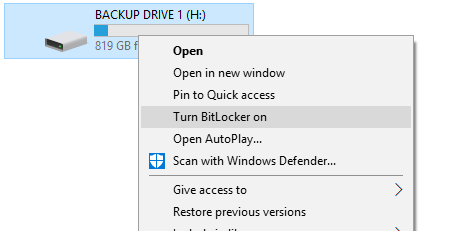
Warten Sie, bis Bitlocker gestartet ist. Wenn Sie eine Fehlermeldung erhalten, die besagt, dass das Gerät kann kein Trusted Platform Module verwenden ist, lesen Sie meinen Beitrag hier darüber, was das bedeutet und wie Sie es beheben können.
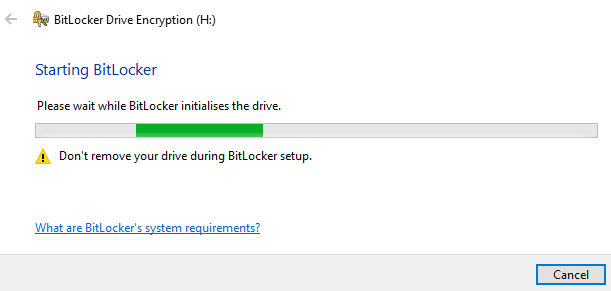
Auf dem nächsten Bildschirm werden Sie gefragt, wie Sie möchten Entsperren Sie das Laufwerk. Die beste Option ist das Passwort, es sei denn, Sie haben eine Smartcard. Ein Passwort kann in Ihrem Kopf behalten werden, und wenn Sie es schwierig finden, dann sind Sie mehr oder weniger sicher. Es sei denn natürlich, jemand schlägt es aus dir heraus.
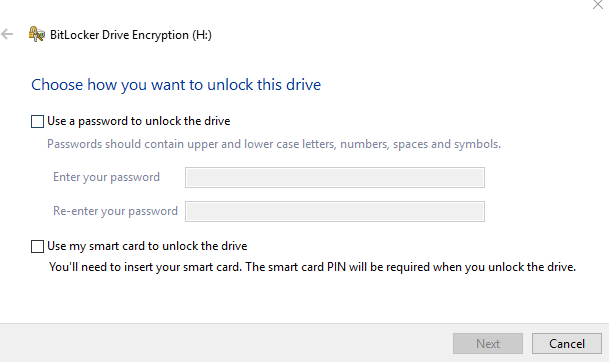
Kreuzen Sie also das Kästchen für das Passwort an und die Felder werden aktiviert. Geben Sie Ihr Passwort in beide Felder ein und klicken Sie auf "Weiter". Denken Sie daran, keine kurzen albernen Passwörter. Verwenden Sie einen Kennwort-Manager, der normalerweise einen Zufallskennwortgenerator enthält.
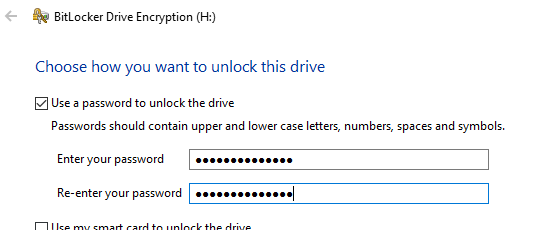
Nun zum wichtigsten Teil - das Sichern des Schlüssels. Wenn Sie Ihr Bitlocker-Kennwort vergessen und keine Sicherung durchführen, wird das Laufwerk für immer gesperrt.
Es gibt keine Zurücksetzung von Passwörtern, keine Hintertüren und keine Möglichkeit für Microsoft, Ihnen zu helfen. So wie es sein sollte. Andernfalls wäre es eine ziemlich traurige Entschuldigung für die Verschlüsselung, nicht wahr?
Wählen Sie nun Ihren Wiederherstellungsschlüsselprozess aus.
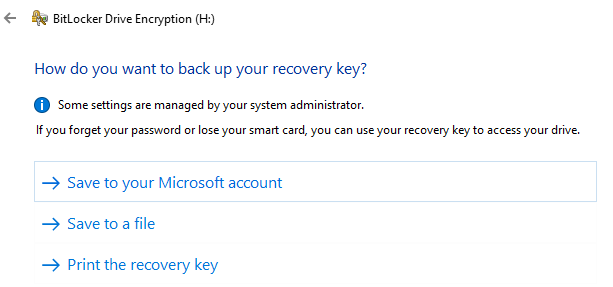
Speichern Sie es NICHT in Ihr Microsoftaccount. E-Mail-Konten können kompromittiert werden, und wenn Sie Ihren Bitlocker-Schlüssel dort haben, ist das einfach nur dumm.
Ich würde die anderen beiden machen (Sie können beide auswählen). Speichern Sie die Datei als Textdatei und verstecken Sie sie auf einem anderen Laufwerk (NICHT das, das verschlüsselt wird!). Vielleicht auch auf einen USB-Stick stecken und verstecken. Speichern Sie es jedoch nicht aus dem gleichen Grund wie E-Mails im Cloud-Speicher.
Drucken Sie die Datei als zusätzliche Sicherung aus und legen Sie sie an einen Ort, an dem Sie sie nie finden werden.
Auf dem nächsten Bildschirm sehen Sie, welche Verschlüsselungsmethode verwendet werden soll. Wenn Sie es auf einem brandneuen Laufwerk oder PC installieren, müssen Sie nur den verwendeten Speicherplatz verschlüsseln. Wenn Sie es auf einem ausgelassenen PC oder einem verwendeten Laufwerk installieren, ist es besser, das gesamte Laufwerk zu verschlüsseln.
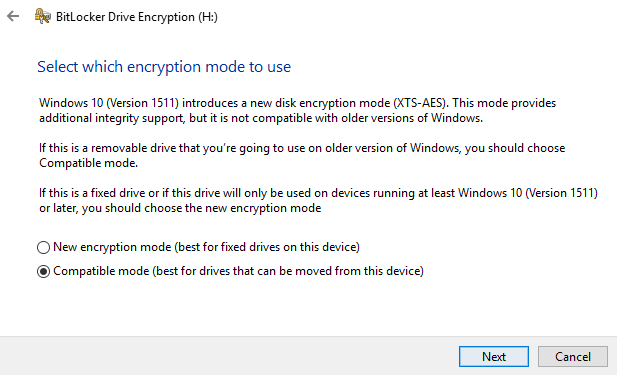
Jetzt befinden wir uns im „Verschlüsselungsmodus“. Wechselmedien müssen sich im „kompatiblen Modus“ befinden, während Geräte (z. B. die Festplatte in Ihrem PC-Gehäuse) dies können Verwenden Sie den neuen Windows 10-Verschlüsselungsmodus.
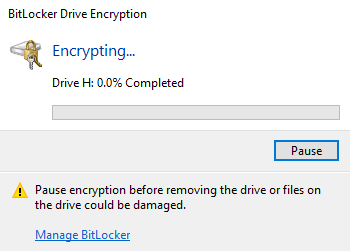
Sie werden nun gefragt, ob Sie bereit sind, das Gerät zu verschlüsseln. Klicken Sie auf Verschlüsselung starten, um den Vorgang zu starten.
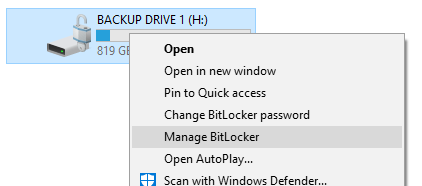
Wenn Sie den Computer ausschalten müssen, bevor die Verschlüsselung abgeschlossen ist, sollten Sie Bitlocker zunächst anhalten.
ManagingBitlocker
Sie werden nun sehen, dass das Rechtsklick-Menü auf dem Laufwerk zwei neue Optionen hat: Bitlocker-Passwort ändernund Bitlocker verwalten.
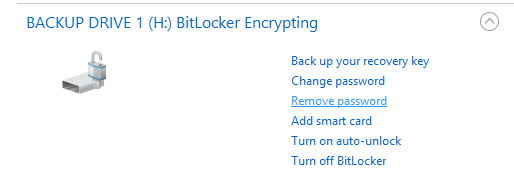
Unter Bitlocker verwaltenfinden Sie wieder alle Optionen. Stellen Sie sicher, dass diese Option deaktiviert ist, es sei denn, Sie möchten, dass Bitlocker beim Start von Windows wirklichautomatisch entsperrt wird.
Fazit
Es gibt viele andere Verschlüsselungsmöglichkeiten für Windows, viele davon kostenpflichtige Softwarelösungen. Aber wenn Sie Bitlocker bereits auf Ihrer Windows-Software vorinstalliert haben, scheint es unsinnig, etwas anderes zu verwenden. In diesem Fall wird Bitlocker den NSA nicht ausschalten, es sei denn, Sie haben den NSA hinter sich.